Win7优化减肥攻略
- 格式:docx
- 大小:28.66 KB
- 文档页数:17

Windows系统盘瘦身减肥终极利器
相信现在很多使用Win7/8/10的用户都有个头痛的问题,就是系统盘越用越小,刚装完的windows7新系统在没有装任何软件的情况下占用的硬盘空间都已经达到了10G以上。
我在装系统之前,给系统C盘预留了20G,装完系统又装了常用的office和一些游戏运行必需组件,其它应用软件统统装到非系统盘,就这样常用应用装完后,C 盘余下1/3空间可用。
大半年之后,C盘越用越小,特别是升级换了一次显卡,由A卡换成N卡,装完显卡驱动及相关应用后,又更新了操作系统补丁,一重启,好家伙,C盘余下3G空间可用。
情况紧急之下,用了网上常用的系统盘瘦身减肥方法,什么清理常见垃圾、设置转移IE浏览器的缓存、什么关闭系统还原、虚拟内存转移、删除休眠文件等,一番操作下来,C盘恢复到5G空间可用(我在刚装完系统时,早将系统还原关闭,虚拟内存转到D盘,并且禁用系统休眠)。
总感觉不理想,于是上网仔细查找到一款神器,简单操作之后,呵呵,C盘恢复到10G可用!
下面简单介绍一下这款终极利器,Dism++,完全免费的绿色软件。
一、打开,在常用工具->空间回收,勾选你想要清理的选项,然后扫描->清理,是不是非常简单!
二、控制面板->驱动管理。
在这里你会发现,你以前装过的硬件
驱动,即使后来硬件移除,驱动卸载了,但Win系统还会帮你备份一份。
我以前用A显卡,现在换成了N卡,那么在这里还可以找到以前的A卡驱动还在,记下位置,找到删除!
通过以上简单两步骤的操作,你的Win7系统盘应该能清理出20%~30%左右的空间了,是不是很爽!没用过的朋友赶紧去下载试试。

Win7的C盘瘦身图文小教程(原创内容,觉得不错就分享)我们都知道安装软件时,大部分软件都安装在系统默认的C:\Program Files\下,装的软件多了,这个文件夹也大的吓人,所以建议软件统一安装在别盘的统一的某个文件夹下,便于管理。
接下来是一些比较不起眼的地方的清理。
1.用户名\我的文档\Tencent files\您的QQ号码\Image,这个文件夹主要存放你接受的一些图片以及别人发给你的自定义表情,可以安全删除2.用户名\AppDate\Local\Temp,这是缓存文件夹,除了里面的一些文件夹以外,其余都可以删除。
(AppDate是隐藏文件夹,必须显示隐藏文件才能看到见)3.计算机\本地磁盘(C:)\Windows\Prefetch,这个文件下所有以pf为后缀名的文件都可以删除4.计算机\本地磁盘(C:)\Windows\SoftwareDistribution\Download,里面的文件夹都可以删除,这是系统自动更新文件的下载存放处下面的清理,最少可以给你腾出2个G,最多的话就看个人情况了对C盘单击右键—属性,出来如下画面,单击磁盘清理过一会,出来如下画面,把所有都勾选,长时间不清理,这里也很庞大,然后点确定,直接清理,不解释计算机右键—属性—系统保护(左边一排第3个),出来如下,单击箭头处然后选择删除即可。
个人建议,关闭C盘的系统还原,在D盘或者别盘打开系统还原删除了系统还原的文件,别急着关闭刚才的窗口,把选项卡切换到“高级”,单击箭头2,设置设置虚拟内存,单击箭头处这是设置虚拟内存的,首选把箭头1处的取消才能进行接下来的操作,然后选中C盘,单击箭头2,将虚拟内存设置在别盘,如D盘,选中D盘,单击箭头3,设置一个最小值,一个最大值,最后一定要先单击箭头4,才能点确定!!如果用Winrar打开C盘,可以看到系统盘下有一个hiberfil.sys的文件,其实这是系统休眠文件,一般的删除方法是无法删除的,删除方法如下,开始菜单—所有程序—附件—命令提示符,然后右键命令提示符,选择以管理员身份运行,然后在里面输入:powercfg -h off,回车,中间有空格,-h是连在一起的,如果担心弄错,可以复制最后至于一些注册表文件以及IE的缓存文件,可以用Windows优化大师来清理,个人感觉比较方便,1是注册表清理,2是所有硬盘的垃圾文件清理,先扫描,后清理终于写完了,按照上面的步骤,你的C盘少了几个G?下面是我的C盘,Windows7旗舰版,用了半年多,计算一下,只用了8G多一点点win7系统盘清理技巧2:1.删除还原点可以减少系统盘的空间。

以偿减肥Win7系统瘦身实战技巧大家使用Windows 7的时候会发现他的系统大小介于XP和Vista之间,但是对于一些人来说还是希望Windows 7做到系统的最小化。
下面的三个方法会让你如愿以偿。
对于Vista如此庞大的体积,我们是为了广大Vista用户内置了上百万种硬件的驱动,同时由于系统内核的升级,我们必须考虑到兼容旧内核的功能,这样导致了体积的猛增。
那么对于Windows 7,它的体积又如何呢?不会还是和Vista一样臃肿庞大吧?当然不会,我们在开发初期就已经吸取了很多教训,改进很大。
一台内存为2G的笔记本,在安装了Windows 7旗舰版之后,占用的空间大概是9G,足足比Vista小了3G!今天我要和大家分享下,Windows 7再减“3G”肥的秘密。
一.移走虚拟内存文件到非系统盘。
大家都知道,为了加快系统的运行,Windows提供了虚拟内存机制,而在Windows 7中,默认是开启这项功能的,而且虚拟内存文件在系统盘。
比如一台2G内存的机器,虚拟内存文件大小就是2G,我们完全可以将他移走!为系统盘剩下空间。
具体设置过程:第一步,右键点击桌面上的我的电脑(Computer),选择属性(Properties)。
大家会看到系统关于界面,在此窗口左上角的系统高级设置(Advanced System settings)。
第二步:在新弹窗的设置窗口,中选择第一个setting按钮。
进入性能(Performance)设置,选择Advanced标签中最下方的Change按钮,进入到设置虚拟内存的界面。
第三步:首先去掉第一个复选框里的对号,这样我们就可以自己修改虚拟内存的大小和位置了。
在磁盘列表里选择系统分区,选择No paging file,点击旁边的set按钮,然后选择非系统分区,在下面选择System managed size(系统自动分配大小),点击set按钮。
如果中间有出现对话框,请选择确认就可以了。
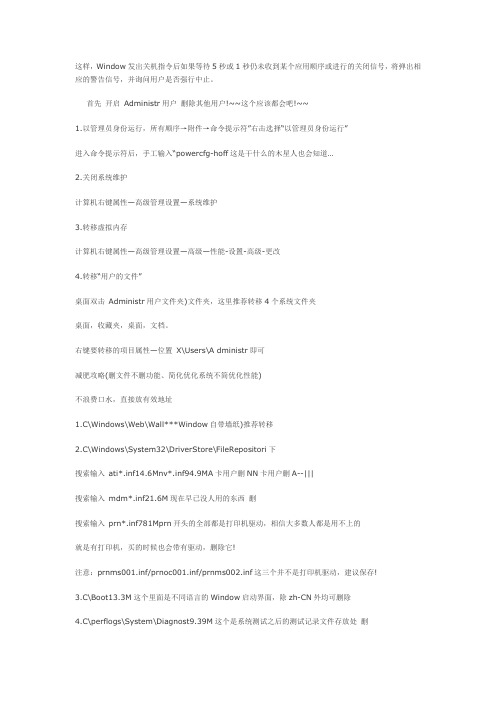
这样,Window发出关机指令后如果等待5秒或1秒仍未收到某个应用顺序或进行的关闭信号,将弹出相应的警告信号,并询问用户是否强行中止。
首先开启Administr用户删除其他用户!~~这个应该都会吧!~~1.以管理员身份运行,所有顺序→附件→命令提示符”右击选择“以管理员身份运行”进入命令提示符后,手工输入“powercfg-hoff这是干什么的木星人也会知道…2.关闭系统维护计算机右键属性—高级管理设置—系统维护3.转移虚拟内存计算机右键属性—高级管理设置—高级—性能-设置-高级-更改4.转移“用户的文件”桌面双击Administr用户文件夹)文件夹,这里推荐转移4个系统文件夹桌面,收藏夹,桌面,文档。
右键要转移的项目属性—位置X\Users\A dministr即可减肥攻略(删文件不删功能、简化优化系统不简优化性能)不浪费口水,直接放有效地址1.C\Windows\Web\Wall***Window自带墙纸)推荐转移2.C\Windows\System32\DriverStore\FileRepositori下搜索输入ati*.inf14.6Mnv*.inf94.9MA卡用户删NN卡用户删A--|||搜索输入mdm*.inf21.6M现在早已没人用的东西删搜索输入prn*.inf781Mprn开头的全部都是打印机驱动,相信大多数人都是用不上的就是有打印机,买的时候也会带有驱动,删除它!注意:prnms001.inf/prnoc001.inf/prnms002.inf这三个并不是打印机驱动,建议保存!3.C\Boot13.3M这个里面是不同语言的Window启动界面,除zh-CN外均可删除4.C\perflogs\System\Diagnost9.39M这个是系统测试之后的测试记录文件存放处删5.C\Windows\DownloadInstallati有一些程序(Dreamweav装置的时候会把装置文件解压至此文件夹里面。


引言:C盘是传统的系统分区,本文介绍如何为C盘调整出更多剩余空间,加快系统运行速度。
大家知道系统使用一段时间以后,C盘的剩余空间就会逐渐变小,这样会导致系统运行效率降低。
那么到底是哪些东西在占用C盘的空间,我们又该如何为C盘减肥?上篇:火眼金睛找出C盘占用文件在日常的使用中,C盘的可用空间会变得越来越小。
空间的占用主要有两方面的因素引起,一是系统本身,一是应用软件引发。
系统自身越来越“虚胖”1.系统更新占用的空间大家知道Windows 7默认情况下,系统更新是自动开启的,这样只要你的电脑联网,Windows 7就会自动下载补丁并安装。
成功安装了补丁,Windows 7并不会删除下载的安装文件(默认保存在C:\Windows\SoftwareDistribution\Download),安装的补丁多了以后,就会占用大量的系统空间,比如我的这个文件夹就占用了909MB空间(图1)。
2.保存自动更新版本文件占用的空间为了提高系统兼容性(也为了便于回滚到旧版本),微软从Windows XP开始便推出了WinSxS(位于X:\windows下),用于存放各个版本的Windows组件(比如SP1、SP2、SP3等版本)。
这样每次系统更新都会在其中添加新版本的文件,WinSXS目录就会占用大量的系统空间,比如我的Windows 7电脑上的WinSxS就占用5GB左右的空间(图2)。
3.注册表文件大家知道注册表是Windows的神经中枢,高效简洁的注册表是Windows 7运行高效的根本。
但是日常系统更新、驱动安装/升级、应用程序安装/删除都会在注册表中留下大量的垃圾键值。
时间长了就会造成注册表文件的臃肿,直接降低系统运行效率。
用户日常使用软件生成垃圾1.用户文档、下载文件占用空间Windows 7默认情况下,保存个人文件的“我的文档”等目录都是保存在C盘,保存文件多了以后会占用C盘空间。
比如Windows 7的“C:\Users\当前用户\Downloads”是系统默认的下载路径,如果你经常使用IE下载文件,上述目录就会变得很大。
win7减肥全攻略win7RTM发布之后,很多朋友都装上了windows7系统,但是windows7系统没有winxp 那么苗条,刚装完的windows7新系统在没有装任何软件的情况下占用的硬盘空间都已经达到了10G以上。
笔者对微软的系统有所研究,发现系统盘里面有很多文件都是我们所不需要的,及时删除对系统的使用也没有任何的影响。
下面笔者就教大家对win7进行减肥。
一、win7减肥之删除休眠文件hiberfil.sys我相信很多人用电脑用了这么长时间都还不了解到底什么是电脑休眠。
其实电脑有两种省电的方式:休眠和睡眠。
经常使用的功能就是睡眠功能,当电脑一段时间不用之后进入的就是睡眠功能,也就是电脑不用一定时间后, 进入低功耗状态, 工作态度保存在内存里, 恢复时1-2秒就可以恢复到原工作状态。
这个功能是很实用的, 也是最常用的。
然而休眠是把工作状态即所有内存信息写入硬盘,以4G内存为例,即要写入4G的文件到硬盘,然后才关机。
开机恢复要读取4G的文件到内存,才能恢复原工作界面。
而4G文件的读写要花大量的时间,已经不亚于正常开机了,所以现在休眠功能很不实用。
而休眠的HIBERFIL.SYS这个文件就是用来休眠时保存内存状态用的。
会占用C盘等同内存容量的空间(以4G内存为例,这个文件也为4G),所以完全可以删掉而不影响大家使用。
删除方法:以管理员权限运行CMD, 打以下命令: POWERCFG -H OFF即自动删除该文件。
(PS:如何以管理员运行:在“所有程序”->“附件”->“命令提示符”上右键,选“以管理员运行”)二、win7减肥之正确设置win7虚拟内存内存在计算机中的作用很大,电脑中所有运行的程序都需要内存,如果执行的程序很大或很多,就会导致内存消耗殆尽。
为了解决这个问题,WINDOWS运用了虚拟内存技术,即拿出一部分硬盘空间来充当内存使用,这部分空间即称为虚拟内存,虚拟内存在硬盘上的存在形式就是PAGEFILE.SYS这个页面文件。
Win7给C盘瘦身的方法装完win7 64位旗舰版后,我20G的C盘可用空间就只剩下2G 多了,那么怎么给系统C盘瘦身呢?下面店铺就为大家介绍一下具体的瘦身方法吧,欢迎大家参考和学习。
一、删除HIBERFIL.SYS休眠文件:对于只是短时间离开电脑的朋友,win7的休眠一般来说是没有什么用的,睡眠功能即可以了,将数据存入内存,耗电更少,启动更快。
HIBERFIL.SYS的占用空间基本上是你的内存容量,象我8G的内存,占用了差不多8G的C盘空间。
我的第一步的瘦身就从HIBERFIL.SYS 文件来着手:打开开始菜单—附件—命令提示符,点击右键发送到桌面,因为我们使用CMD的时候,许多时候需要管理员权限,在命令提示符上点击右键,选择以管理员身份运行:在打开的窗口中输入:powercfg -h off,关闭了休眠功能,HIBERFIL.SYS文件也被自动删除了。
这个时候,关机选项里的休眠按键也会自动消失,如果大家需要重新使用休眠功能,只需要在重新输入:powercfg -h on,就可以恢复休眠功能。
二、关闭或转移虚拟内存相比休眠文件,虚拟内存也是占用C盘空间的大户,win7默认设置的虚拟内存是在C盘,这个时候,我们只需要把虚拟内存转移到D 盘就可腾出C盘的空间。
右键点击计算机属性—高级系统设置—系统属性高级—性能选项高级—虚拟内存,将C盘设置成无分页文件,点击同行的设置,如果想关闭虚拟内存这样设置即可,如果想转移到D 盘,点击D盘,设置D盘虚拟空间大小即可。
三、关闭win7系统还原Win7自带的系统还原功能,虽然很好用,不过大部分的朋友还是会选择底层的Ghost来作为备份工具,毕竟一但系统崩溃,连系统也进不去,系统还原功能就成了鸡胁了。
右键点击计算机属性—高级系统设置—系统属性—系统保护,选择本地磁盘C(系统),点击配置,在还原设置里关闭系统保护。
许多朋友安装win 7时C盘都喜欢留上50G以上的空间,不过我的经验是,如果你对Win 7进行了一定的瘦身,并用常用软件不安装在C盘,20G的空间已经足够用了,如果害怕以后C盘空间不够,30G的C盘分区就绝对足量了。
巧用Windows7组策略为系统设置瘦身巧用Windows 7组策略为系统设置瘦身巧用Windows 7组策略为系统设置瘦身提示:如果启用此设置,则Windows资源管理器中所有允许使用刻录机的功能都会无效,当然,此设置不会妨碍用户借助第三方应用程序使用刻录机刻录光盘。
禁用系统还原节约系统资源虽然Win7的系统还原功能非常强大,点点鼠标,就可轻松还原到“出事前的状态。
不过,系统还原会占用磁盘空间,尤其是使用时间越久,占用空间也会越多,因此,对于配置不高的计算机来说,可以考虑禁用这一功能。
依次展开“计算机配置→管理模板→系统→系统还原,进入“关闭系统还原并启用此策略。
另外,在控制面板中也可以关闭系统还原。
特别需要提醒的是,如果你的配置较高,尽量不要禁用还原功能。
只有在配置较低,尤其是硬盘空间有限的话,才应该考虑关闭系统还原或做一次备份后禁用该功能。
二去除恼人提示平时用电脑,总会碰上一些错误提示或者莫名其妙的提示,比如:系统关机时提示更新正在进行,但是用户又要马上离开;操作过程中,突然弹出一个“发送错误报告之类的提示窗口;观看视频时突然跳出屏保,更是让人不爽!既然如此,那就让组策略来帮忙,把这些恼人的提示统统扫清!关机不犹豫更新下次装一旦用户启动自动更新,每次关机前,系统会先安装更新然后才关机,如果你喜欢手动更新,可以取消这个设置。
依次展开“计算机配置→管理模块→Windows组件→Windows Update,进入“不要在‘关闭Windows’对话框显示安装更新并关机并启用此策略(如图2所示)。
提示:如果启用此策略设置,即使用户在开始菜单中选择关机选项时有更新可以安装,“安装更新并关机的选项也不会出现。
启动此策略,关机后,已经下载的系统更新文件并不会自动删除,也不会丢失,下载的文件还存放在系统目录中,你可以在以后方便的时候随时安装更新,这样更合理。
错误不报告眼不见心不烦电脑正在忙时,突然弹出一个“发送错误报告窗口,还得点一下才能继续操作,像这样的提示信息还真不少,如果总是需要点来点去,就有些麻烦了,为了操作的便利,建议禁用。
Win7减肥攻略首先开启 Administrator 用户删除其他用户!~~这个应该都会吧!~~1.删除休眠文件“以管理员身份运行,所有程序→附件→命令提示符”,右击选择“以管理员身份运行”,进入命令提示符后,手工输入“powercfg -h off” 这是干什么的,木星人也会知道……(该文件在C盘根目录为隐藏的系统文件,隐藏的这个hiberfil.sys文件大小正好和自己的物理内存是一致的。
安全删除休眠文件方法,一是所有程序-附件-管理员身份打开命令提示符,输入(直接粘贴过去也行),powercfg -h off,回车,即直接删除。
二是运行磁盘清理,如有休眠文件,勾选予以清理。
)2.关闭系统保护计算机右键属性——高级管理设置——系统保护3.转移虚拟内存计算机右键属性——高级管理设置——高级——性能-设置-高级-更改4.转移“用户的文件”桌面双击 Administrator(用户文件夹)文件夹,在这里推荐转移4个系统文件夹桌面,收藏夹,我的桌面,我的文档。
右键要转移的项目属性——位置 X:\Users\Administrator 即可减肥攻略(删文件不删功能、简化优化系统不简优化性能) 不浪费口水,直接放有效地址1.C:\Windows\Web\Wall*** (Windows自带墙纸)推荐转移2.C:\Windows\System32\DriverStore\FileRepository 下搜索输入 ati*.inf (14.6M) nv*.inf(94.9M) (A卡用户删N、N 卡用户删A,- -|||)搜索输入 mdm*.inf (21.6M) 现在早已没人用的东西删搜索输入 prn*.inf (781M) prn 开头的全部都是打印机驱动,相信大多数人都是用不上的。
就是有打印机,买的时候也会带有驱动,删除它!注意:prnms001.inf/prnoc001.inf/prnms002.inf 这三个并不是打印机驱动,建议保留!3.C:\Boot (13.3M) 这个里面是不同语言的Windows启动界面,除zh-CN外均可删除4.C:\perflogs\System\Diagnostics (9.39M) 这个是系统测试之后的测试记录文件存放处删5.C:\Windows\Downloaded Installations 有一些程序(Dreamweaver……)安装的时候会把安装文件解压至此文件夹里面。
可以安全删除。
几十M到几百M不等。
6.C:\Windows\Help (66.7M) 全部咔嚓…… 相信没有小白同志看这个了吧……7. C:\Windows\IME\IMESC5 您自定吧,反正我是用第三方输入法的。
微软拼音输入法(74.5M)可留C:\Windows\IME\IMEJP10日文输入法(37.8M) 删C:\Windows\IME\imekr8韩文输入法(2.86M) 删C:\Windows\IME\IMETC10繁中输入法(21.6M) 删C:\Windows\System32\IME 下也会有这几项输入法!删除方法同上“C:\Windows\System32\IME\IMESC5”“C:\Windows\System32\IME\***X”节省硬盘空间--win7减肥全攻略win7RTM发布之后,很多朋友都装上了windows7系统,但是windows7系统没有winxp那么苗条,刚装完的windows7新系统在没有装任何软件的情况下占用的硬盘空间都已经达到了10G以上。
笔者对微软的系统有所研究,发现系统盘里面有很多文件都是我们所不需要的,及时删除对系统的使用也没有任何的影响。
下面笔者就教大家对win7进行减肥。
一、win7减肥之删除休眠文件hiberfil.sys我相信很多人用电脑用了这么长时间都还不了解到底什么是电脑休眠。
其实电脑有两种省电的方式:休眠和睡眠。
经常使用的功能就是睡眠功能,当电脑一段时间不用之后进入的就是睡眠功能,也就是电脑不用一定时间后, 进入低功耗状态, 工作态度保存在内存里, 恢复时1-2秒就可以恢复到原工作状态。
这个功能是很实用的, 也是最常用的。
然而休眠是把工作状态即所有内存信息写入硬盘,以4G内存为例,即要写入4G的文件到硬盘,然后才关机。
开机恢复要读取4G的文件到内存,才能恢复原工作界面。
而4G文件的读写要花大量的时间,已经不亚于正常开机了,所以现在休眠功能很不实用。
而休眠的HIBERFIL.SYS这个文件就是用来休眠时保存内存状态用的。
会占用C盘等同内存容量的空间(以4G内存为例,这个文件也为4G),所以完全可以删掉而不影响大家使用。
删除方法:以管理员权限运行CMD, 打以下命令: POWERCFG -H OFF即自动删除该文件。
(PS:如何以管理员运行:在“所有程序”->“附件”->“命令提示符”上右键,选“以管理员运行”)二、win7减肥之正确设置win7虚拟内存内存在计算机中的作用很大,电脑中所有运行的程序都需要内存,如果执行的程序很大或很多,就会导致内存消耗殆尽。
为了解决这个问题,WINDOWS运用了虚拟内存技术,即拿出一部分硬盘空间来充当内存使用,这部分空间即称为虚拟内存,虚拟内存在硬盘上的存在形式就是PAGEFILE.SYS这个页面文件。
虚拟内存只是物理内存不足的补充,所以不要加以神化,虚拟内存的读写性能(即硬盘的读写速度)只有物理内存性能的几十分之一,而且高频率的读写操作对硬盘损伤很大!容易出现硬盘坏道!能不用则不用,能少用则少用!原则是够用+留少量余量即可。
Win7系统环境下,一般512MB内存,根据实际使用内存占用,可以设虚拟内存为512-768MB(内存+虚拟内存之和一般比正常占用高256MB即可)。
1GB内存,根据实际使用内存占用情况,可以设虚拟内存为128-512MB (内存+虚拟内存之和一般比正常占用高256-512MB即可)。
内存为2G及以上的,一般可以禁用虚拟内存(有软件限制的可以设少量虚拟内存,如128MB)。
部分确实会使用大量内存的人,如玩大型3D游戏、制作大幅图片、3D建模等,并收到系统内存不足警告的,才需要酌情增加虚拟内存。
一般可以先把虚拟内存禁用,重启电脑进安全模式(这时不要运行大量程序),然后进行碎片整理,完成后重新设定虚拟内存,可使页面文件不含碎片,读写更快。
或用PE/应急盘引导进系统,删除页面文件,整理磁盘,重启即可。
以WIN7为例,“计算机”右键,属性,高级系统设置,性能>设置...,高级,虚拟内存>更改...,自动管理取消,自定义大小,设置,确定,退出重启。
三、win7减肥之压缩C:\Windows\winsxs文件夹这个文件夹是系统安装文件夹,大部分时间是用不到的,压缩后可节省1GB多的磁盘空间。
方法:先取得WINSXS文件夹的读写权限(默认管理员对这个文件夹只有读取的权限),然后选择WINSXS点鼠标右键,常规-->高级...-->压缩内容以节省磁盘空间。
压缩过程需时10-30分钟,视硬盘性能而定。
通过以上三个步骤的设置,你的Win7纯系统应该只占6G左右了。
Win7的30个小技巧!1. 窗口管理你很可能已经看到了Windows7使窗口管理变容易很多:你只要拖动窗口拱到屏幕边缘,就能把它"dock"到屏幕的左半边或者右半边;类似的,你可以把窗口拱到屏幕顶部来最大化,双击上/下边框把窗口宽度不变而高度最大化。
你可能不知道的是所有这些动作都有快捷键:Win+左箭头和 Win+右箭头靠左/右dock;Win+上箭头和 Win+下箭头最大化和回复/最小化;Win+Shift+上箭头和 Win+Shift+下箭头窗口高度最大化和恢复.靠左/右dock的特性在宽屏上特别有用2. 投影显示受够了穷折腾笔记本上奇形怪状的OEM显卡驱动工具就为了接个投影吧?你会乐于知道投影在Windows 7中会很快捷:只要猛击Win+P,你会很快意的看到这个弹出窗口:用箭头(或继续猛击Win+P)来切换"不投影"、"镜像屏"、"扩展屏"或"关内屏"的设置。
你也可以用命令行的displayswitch.exe3. 耳根清静想丢开干扰在一个窗口中专心弄一个文档?猛击Win+Home键最小化所有其他窗口,当前窗口位置不变。
再次猛击Win+Home所有窗口恢复原状。
4. 多显示器窗口管理早先的技巧展示了如何在一个显示器上dock窗口。
一个更精巧的快捷键是可以用Win+Shift+左箭头和Win+Shift+右箭头来把窗口移到另一个显示器,而保持它对显示器左上角的相对位置不变。
5. 命令行上瘾者专用Windows XP power toys里最受欢迎的是"Open Command PromptHere",它让你使用GUI浏览文件系统,然后用右键菜单在当前目录打开命令行。
在Windows7中(顺便说一句,Vista中也有,不过知道的人不多),你可以Shift右键来取得这个效果。
如果当前目录是个网络位置,会自动映射一个驱动器字母。
6. 我们住在地球村如果你尝试更改壁纸,你大概会注意到有一组壁纸对应你安装Windows时选择的地区(如果你选择美国,你会看到Crater Lake inOregon, the Arches National Park, a beach inHawai'i等地的美景),事实上,根据你安装时选择的语言,好几组壁纸方案会安装,但是另外的壁纸都在一个隐藏目录里。
如果你感受到异国情调的召唤,只要去C:\Windows\Globalization\MCT,就能在每个国家下的Wallpaper目录里看到一堆壁纸。
双击Theme文件夹里的theme文件就能轮换显示该国家的所有壁纸(目前有些国家的壁纸还只是样子货)。
7. 黑盒子每个开发者都指望能有办法让最终用户简单粗暴的直接记下针对用户特性机器的问题重现步骤。
Windows7有了!我们内部用来发回产品反馈的内建检测工具,Problem Steps Recorder,提供了简易的录屏工具用来记录一连串动作。
一旦点击"记录",她会记下你的鼠标键盘操作和截屏,并记下用户输入的注解。
一旦结束记录,它把所有东西保存成一个zip文件,里面是一个html格式的用户操作"动画"。
这真是一个有用的小工具,我们应该在每台电脑上都装上它。
这个工具的文件名为psr.exe,你也可以在控制面板的"Record steps to reproduce a problem"分类里找到它。